Win7添加windows功能时提示“出现错误,并非所有的功能被成功更改”
Posted
tags:
篇首语:本文由小常识网(cha138.com)小编为大家整理,主要介绍了Win7添加windows功能时提示“出现错误,并非所有的功能被成功更改”相关的知识,希望对你有一定的参考价值。
急急急急急急急,不要网上的烂方法

1、在c盘上单击鼠标右键---属性--安全--高级--所有者--编辑--adminisrators(第二个);
2、勾选底下的替换子容器个对象所有者。应用--(等待)--确定;
3、然后回到C:\ProgramData\Microsoft\Windows\Start Menu(开始菜单);
4、在Programs上单击鼠标右键--属性--安全--编辑--未知用户s-5-z....100--完全控制。应用确定;
5、现在再用传统方法,在开始--控制面板--程序里面添加iis安装就可以完全安装。追问
并没有你说的未知用户s-5-z....100

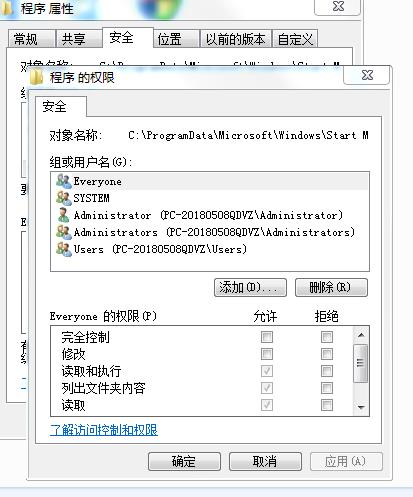
有的系统会出问题,如果你是奔迪测试网页,还是改用阿帕奇就可以。
提问不太懂你说的意思,我就是在打开或关闭windows功能勾选后,出现错误,,并非所有的功能被更改,能说一下具体的解决方法吗,我用的是win7 64位旗舰版
回答1、具体操作方法:点击开始,在程序搜索中输入UAC,回车后则进入UAC控制界面。UAC,用户帐户控制设置如下,这个设置主要是避免Windows7种由于用户帐户权限控制使得有些功能不能正确安装。2、进入控制面板选择程序和功能,然后在卸载或更改程序的左侧再选择打开或关闭Windows功能项,进入“打开或关闭Windows功能”界面:在该界面中,将“Internet Information Services可承载的Web核心”和Internet 信息服务的勾选去掉,然后单击确定,等执行完毕后,关闭系统,然后再开机。3、开机后,重新进入控制面板,进入“打开或关闭Windows功能”界面,按照下图,将“Internet Information Services可承载的Web核心”和“Internet 信息服务”的相关功能选中。并单击确定,正常安装完毕后,不需要重起,但建议重起一次,这样在Windows7下,IIS7.5就成功安装完了。
防火墙设置或者端口占用
提问会不会是系统没装好,我上午刚用小白一键装机弄的
回答可能会
参考技术B 解决了吗?老兄、我试了很多方法也不行!求告知,谢谢 参考技术C 是要安装什么组件?IIS?追问FTP服务,做程序自动更新
如何在Windows Server 2016中启用flash
尽管在Windows Server 2016中并未内置Adobe Flash Player,但微软也留有余地供用户自行来安装启用。在Windows Server 2016中启用Flash Player可以通过如下方法:
1、开始菜单—打开服务器管理器—仪表盘—添加服务器角色和功能:勾选远程桌面服务
2、继续到下一步后添加远程桌面的角色服务,然后勾选远程桌面会话主机(RDSH):
3、然后如下图勾选包括管理工具并点击添加功能即可,添加到中途时会中断提示重启设备:
4、最后重启Windows Server 2016,那么在控制面板里你就看到Adobe Flash Player插件的选项了。 参考技术A 1、开始菜单—打开服务器管理器—仪表盘—添加服务器角色和功能:勾选远程桌面服务
2、继续到下一步后添加远程桌面的角色服务,然后勾选远程桌面会话主机(RDSH):
3、然后如下图勾选包括管理工具并点击添加功能即可,添加到中途时会中断提示重启设备:
4、最后重启Windows Server 2016,那么在控制面板里你就看到Adobe Flash Player插件的选项了。本回答被提问者采纳 参考技术B 直接打开就可以啦。
以上是关于Win7添加windows功能时提示“出现错误,并非所有的功能被成功更改”的主要内容,如果未能解决你的问题,请参考以下文章
win7打不开telnet。在打开或关闭WINDOWS功能里,提示“出现错误,并非所有的功能被更改?
研华工控机win7系统安装WINCC更改windows功能MSMQ服务器提示出现错误并非所有的功能被成功更改怎么办?
安装win7原版时提示“windows无法完成安装,若要在此计算机上安装,请重新启动安装”